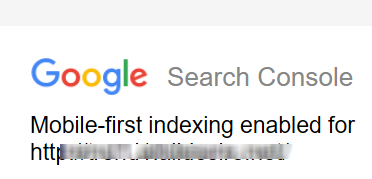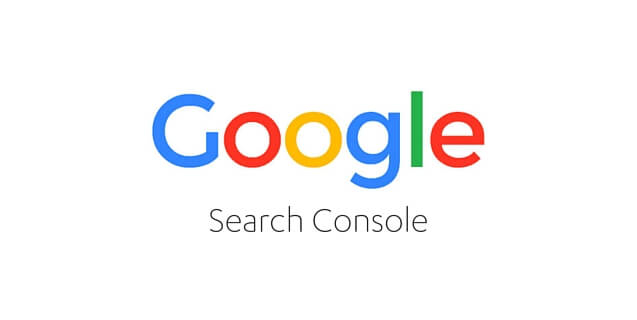ブラウザのお気に入りのウェブサイトのブックマークをエクスポート(保存)する方法です。

パソコンを変えたり、ブラウザを変えたりしても、お気に入りのウェブサイトのブックマークを引き続き使用するためには覚えておきたいところです。
ここでは、多くのパソコンユーザーが使われている、代表的なブラウザについて説明します。
まずは、今つかっているブラウザのブックマークをファイルに保存します。
ブックマーク保存しておけば、ブラウザを変えたり、新しくパソコンを買い替えた時などに、保存したブックマークを読み込めば、以前と同様にブックマークを引く次ぐことができます。
GoogleChromeのブックマークをファイルに保存するには?
ここでは「GoogleChrome」のブックマークを保存する方法を説明します。
GoogleChromeの画面右上の「 ︙ 」をクリックして「ブックマーク」⇒「ブックマークマネージャ」と選択します。
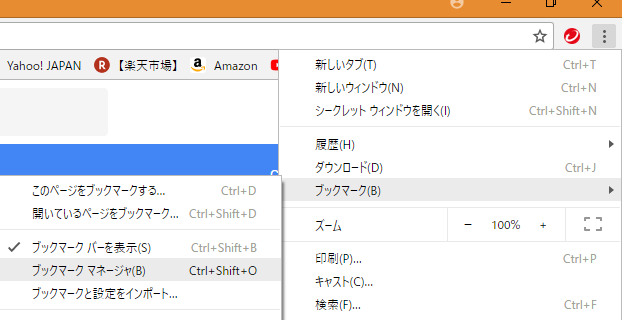
GoogleChromeに登録してあるブックマークの一覧が表示されます。
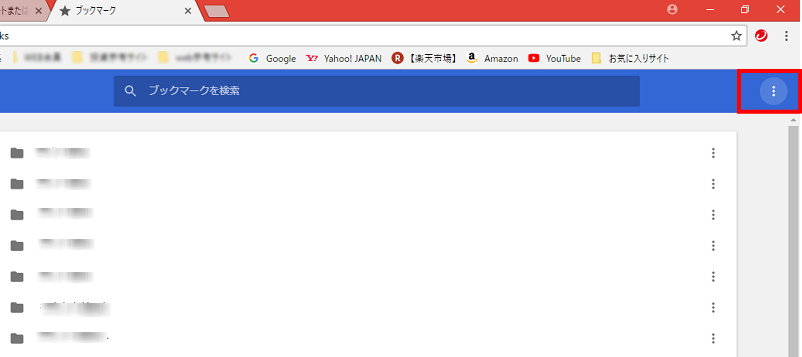
右上の「︙」をクリックします。(ブルーラインの上のマーク)
メニューから「ブックマークをエクスポート」を選択します。
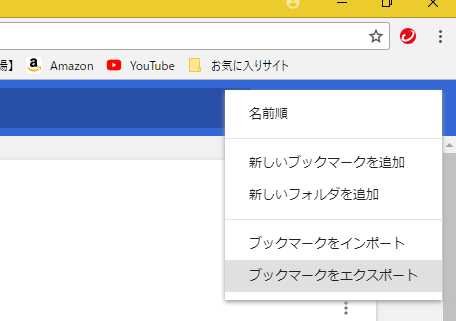
「名前を付けて保存」の画面でブックマークのファイルを保存します。
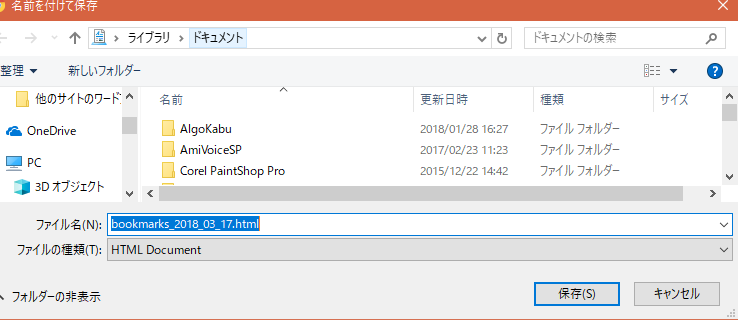
これで、GoogleChrome にあるブックマークがファイルに保存されました。
インターネットエクスプローラーのブックマークをファイルに保存する方法
今度は、今使っているブラウザが IE インターネットエクスプローラーの場合です。
インターネットエクスプローラーでは、画面左上の「ファイル(F)」から「インポートとエクスポート(M)」を選択します。
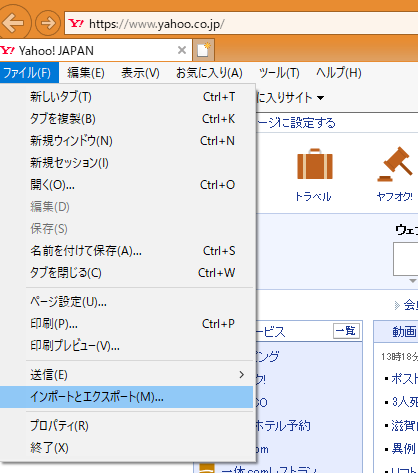
ファイルにエクスポートする(E)にチェックをいれて「次へ(N)」
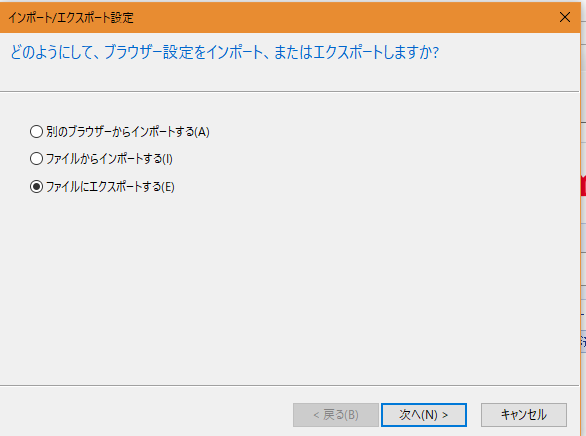
次に「お気に入り(A)」にチェックを入れて「次へ(N)」

エクスポートしたいフォルダーを選択して「次へ(N)」
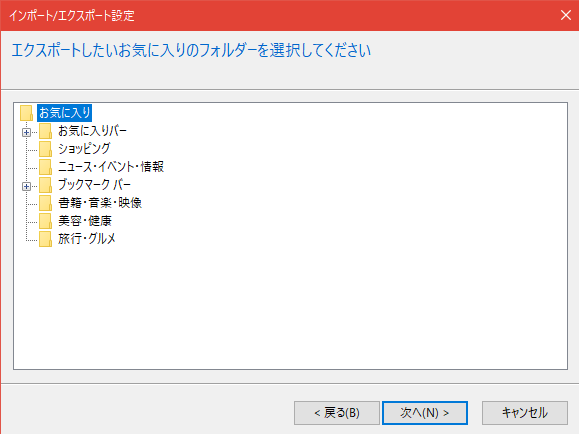
ファイル名を指定して「エクスポート(E)」でブックマークが保存されます。
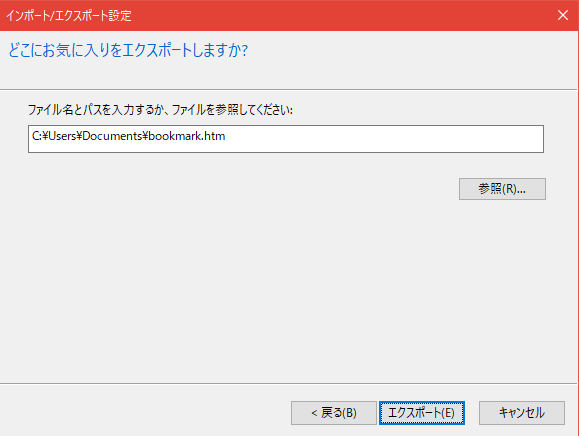
Microsoft Eddge のブックマークを保存する方法
Microsoft Eddgeの画面から右上の「…」をクリックします。
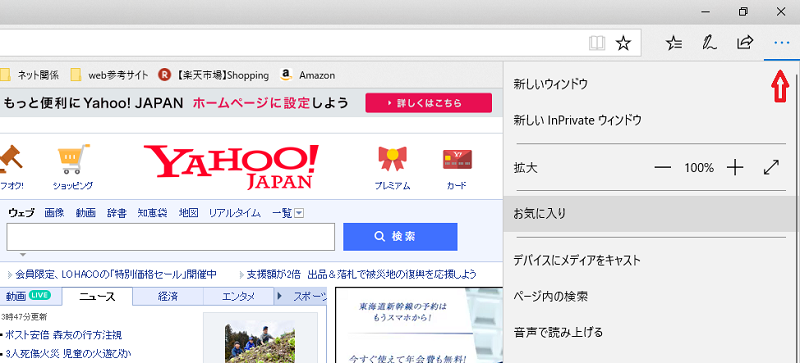
メニューが表示されましたら「設定」を選択。
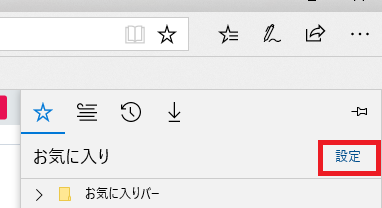
ここが皆さんから質問が多い所ですね。エクスポートしたいのにインポートしか見当たらないのです。
しかし、ここで「別のブラウザーからインポートする」を選択します。

メニューが開いて、下の方に「ファイルにエクスポート」を選択します。
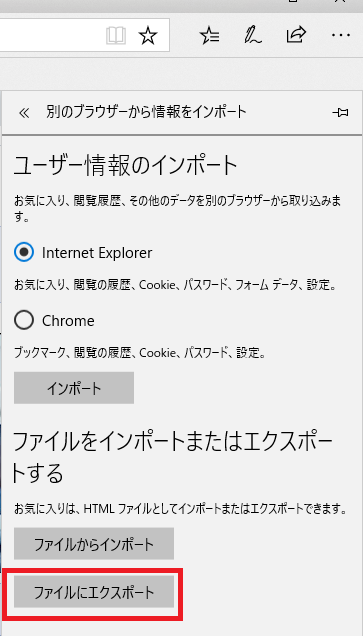
「名前を付けて保存」のダイアログボックスからブックマークをファイルに保存します。
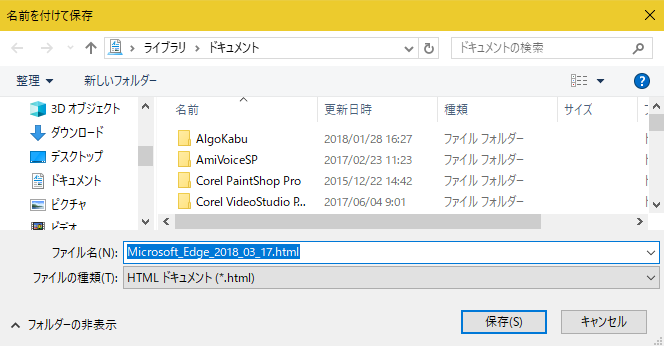
「GoogleChrorm」 「Microsoft_Egde」 「IE」 とほとんどの方が使うブラウザのブックマークをエクスポートする方法を解説しました。
ちなみに各ブラウザのブックマークのファイルネームは以下のようになります。
| ブラウザ | ファイル名 |
|---|---|
| GooglecChrorm | bookmarks_yyyy_mm_dd.html |
| インターネットエクスプローラー | Bookmark.html |
| MicroSoft Egde | Microsoft_Edge_yyyy_mm_dd.html |